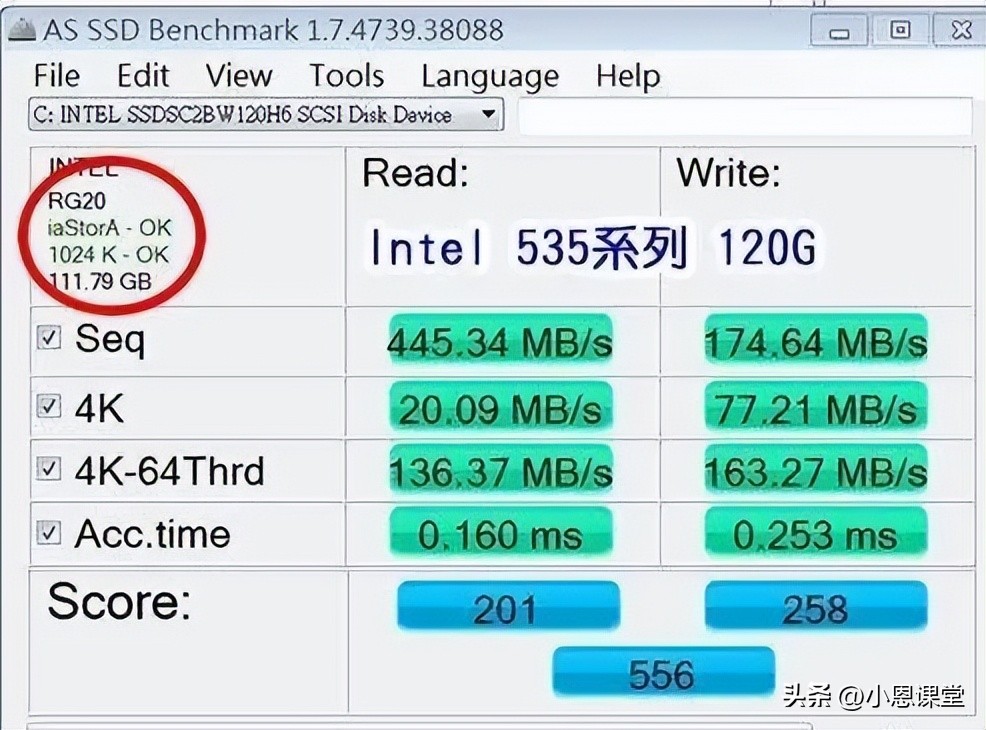SSD固态硬盘的4K对齐是1024K,不是36K选错影响电脑速度
固态硬盘现在慢慢成为市场的宠儿,由于它的储存方式的变化,使得速度更快,把机械硬盘都甩到了后面,今天讲一下SSD固态硬盘的4K对齐。
注意:在做4K对齐之前,請拔除其他硬盘,只留下一个SSD固态硬盘。(做完4K对齐及格式化后,SSD中的資料将所有清除) 怕你万一做錯了,把其他传统硬盘也分割清除了,这下你肯定就哭死了,所以请记得先把其他硬盘数据线拔除掉。
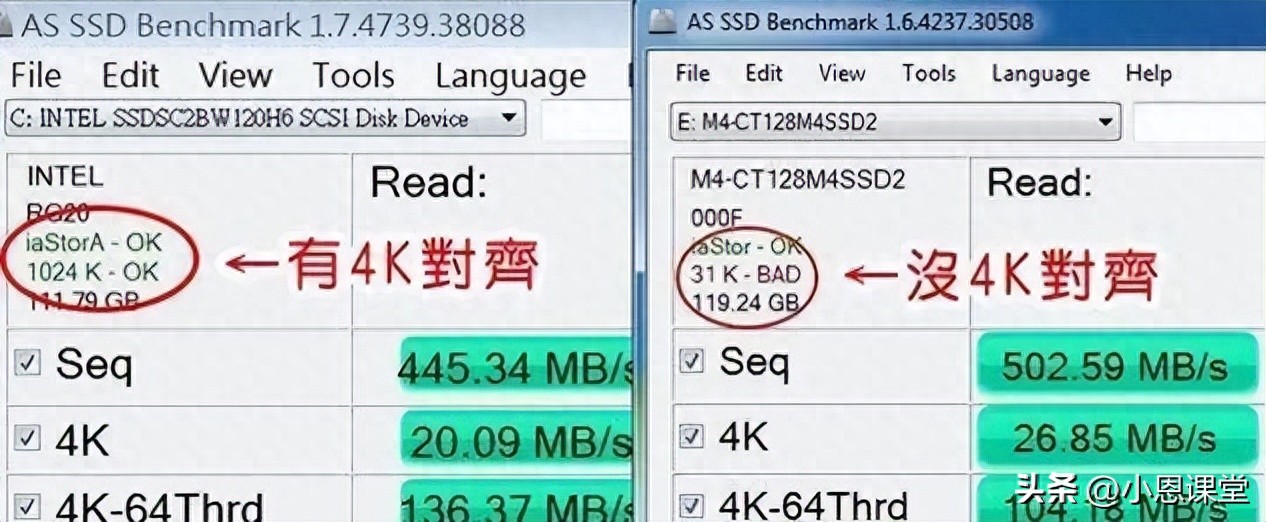
SSD固态硬盘的4K对齐 图1
在SSD 4K对齐之前,你要先进BIOS确定三件事:
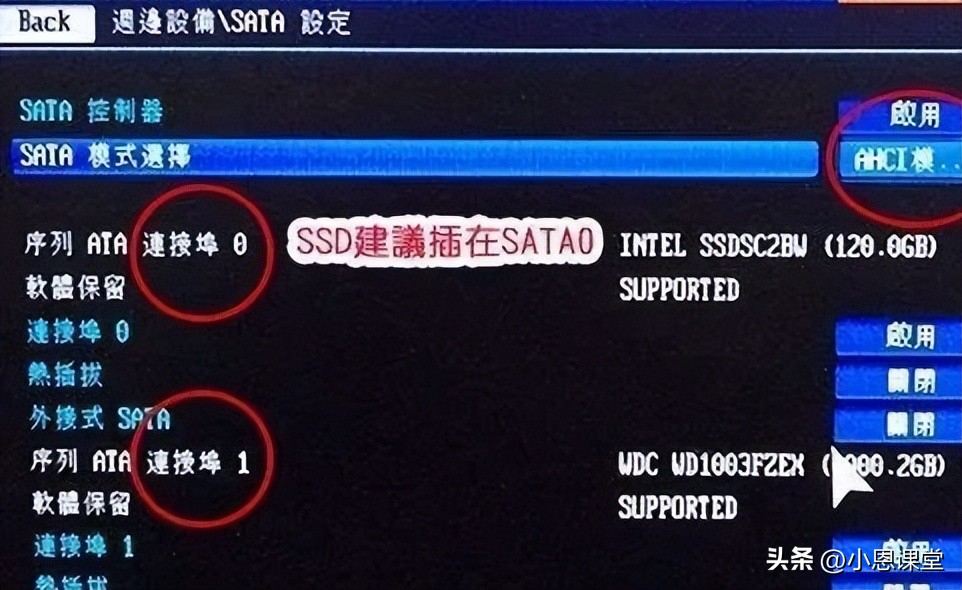
SSD固态硬盘的4K对齐 图2
第一:选择AHCI模式:BIOS的「SATA设定」→AHCI模式
第二:将SSD插在SATA3 (6GB/s)。 (如果你不知道哪一个才是6GB/s,你就尽量插在Sata 0或1就对了

SSD固态硬盘的4K对齐 图3

SSD固态硬盘的4K对齐 图4
第三: 系统开机启动选择「Legacy」(不要用UEFI)
我们等一下硬盘分区,要用MBR模式。如果你选择UEFI,那么分区时会变成GPT模式。
MBR与GPT最大的差別在与,MBR模式只支持2TB以下容量硬盘,2TB以上容量硬盘一定要GPT模式。
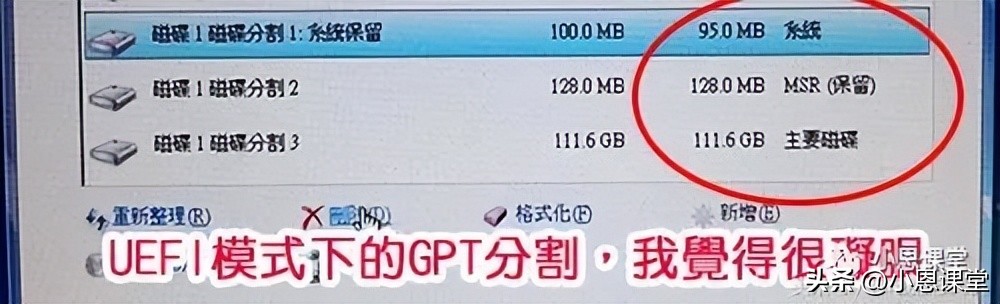
SSD固态硬盘的4K对齐 图5
其实MBR或GPT模式都可以装系統,但我就是不喜欢GPT模式。請看上图,我明明就是把120G的SSD分割成,怎么会出现分割1、2、3,我看了就觉得不舒服。
补充:如果在GPT模式下,你不可以刪除系統分割与MSR分割,你只能保持原样才能继续装系統。(但我不要这一种的啊,我还是喜欢MBR模式)
好,以上三步搞定了之后,SSD 4K对齐分割的准备工作就完成了。
你可能会問:「为何要4K对齐呢??」
假如你写入一個4KB的档案到SSD时,不仅填满一一个页面,也整好和最小的储存单位相符,同时也是一个业绩的大小,这样的話,是最简单省事,不用多余的读写存取动作来影响性能。
简单说:SSD如果4K没有对齐,速度会比较慢,而且更容易出现问题。(PS:普通的硬盘不需要4K对齐。)
如何4K对齐呢?
关键不在于磁盘分区,而在于磁盘的格式化。
有些人会說,用WIN7光盘分区再格式化,这样就一定會是4K对齐了。但我要的4K对齐是1024K,如果是其他的如8192K,這也算4K对齐,但咱们不要這一种的啊。
好,以下我分成两种来讲解明,第一种是WIN7模式,第二种是命令列模式。(我个人是用第二种方式,这一招百分之百4K对齐成功)
【第一種】Win7模式:磁盘分区→ 格式化
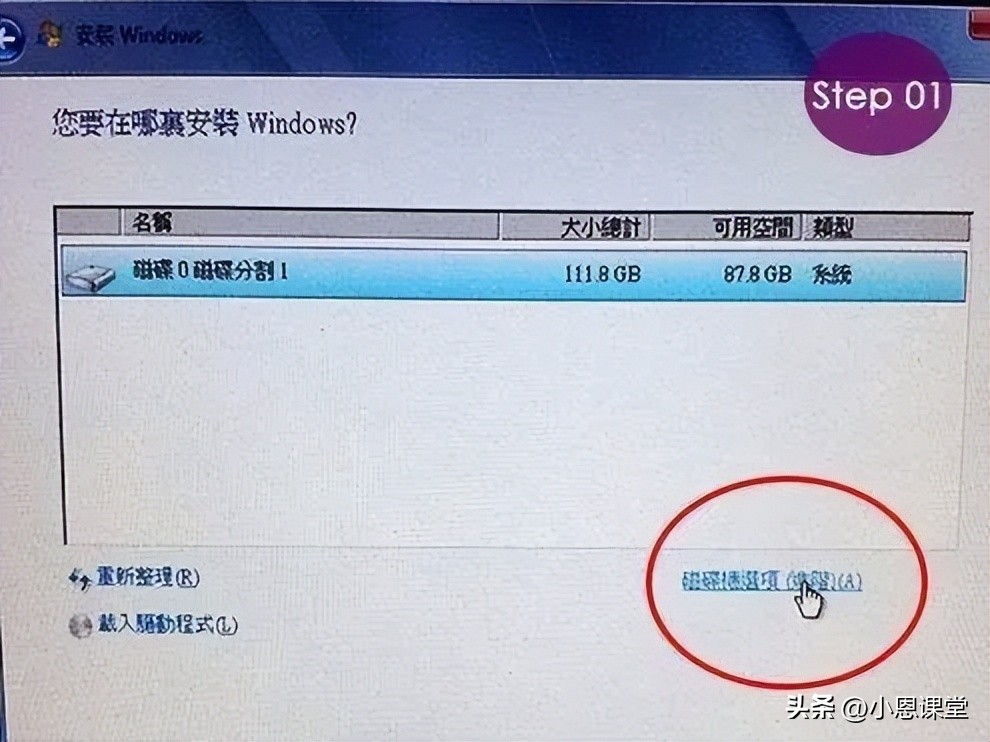
SSD固态硬盘的4K对齐 图6
Step 01:Win7光盘卡机→光盘选项
Step 02:新增
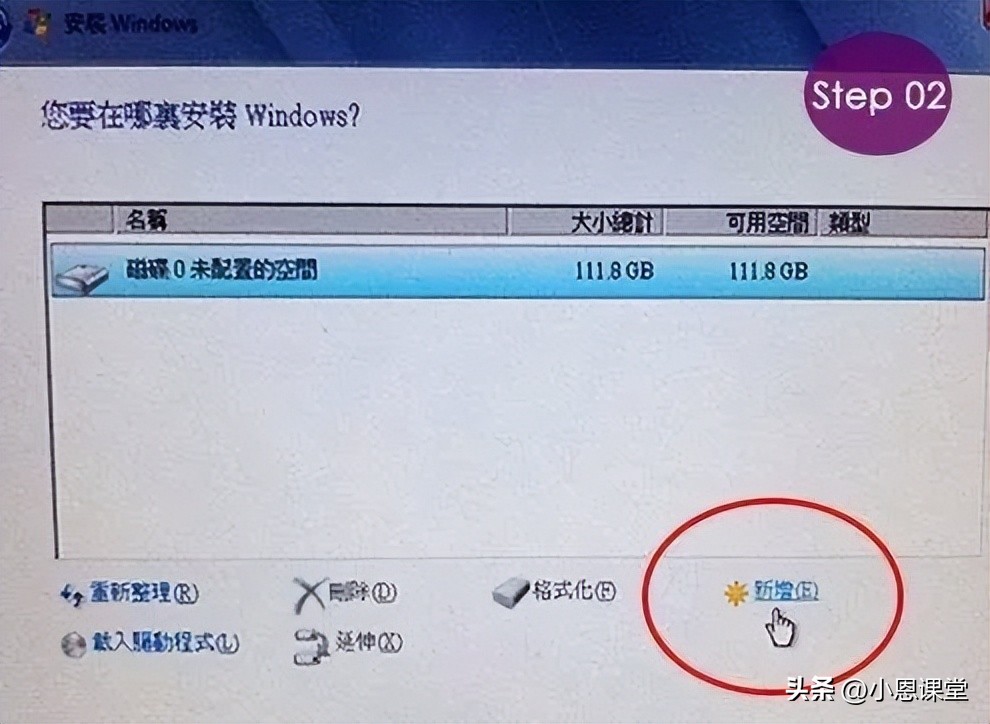
SSD固态硬盘的4K对齐 图7
Step 03:把整个SSD空间所有分割。「套用」
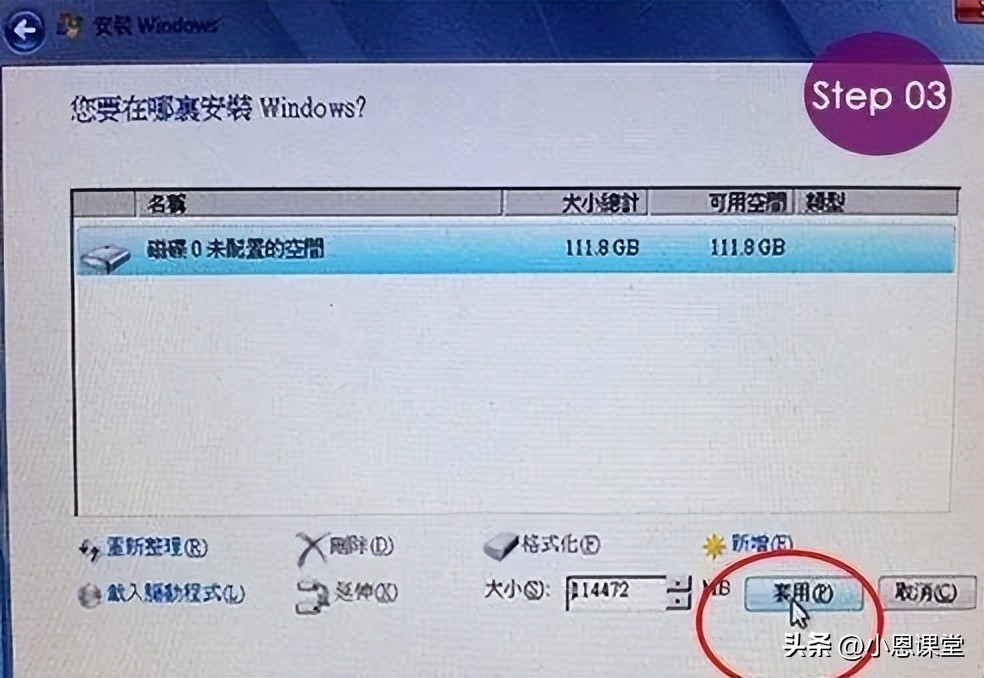
SSD固态硬盘的4K对齐 图8
Step 04:选择「磁盘分割1」100MB→刪除。(下一步再新增)
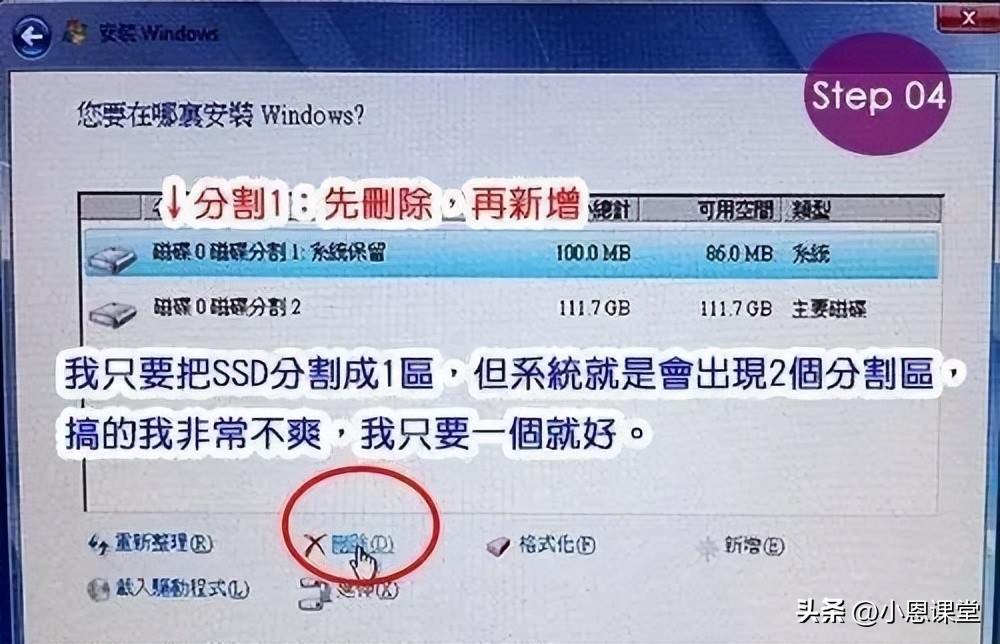
SSD固态硬盘的4K对齐 图9
理由:我只要把SSD分割成1区,但系統就是会出现2个分区,我们只要一个就好。
接下来的操作就是要把二個分区合成一个区
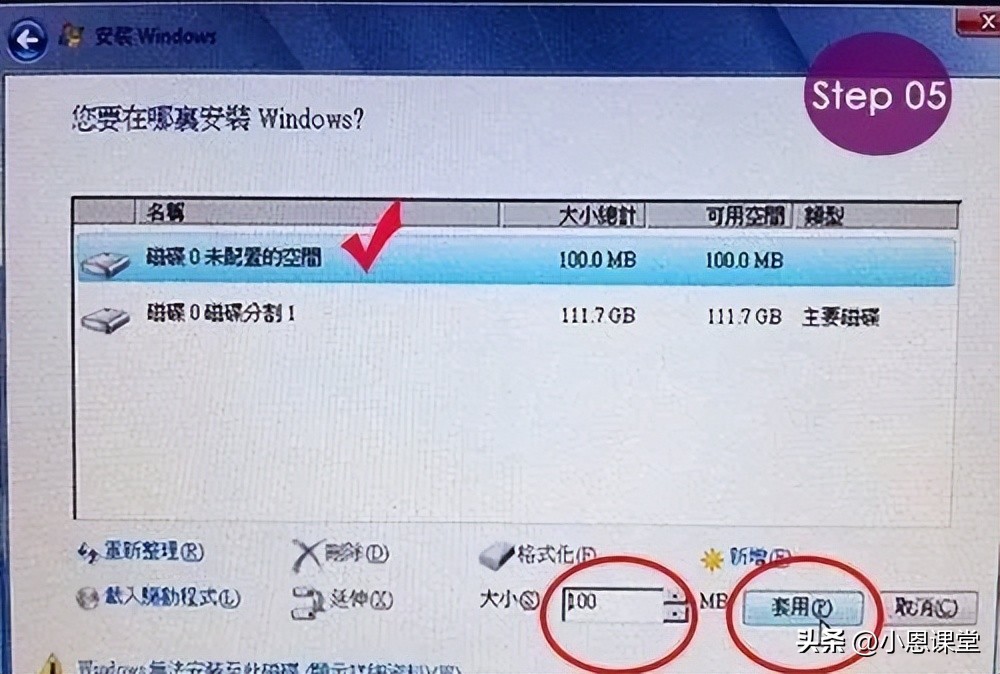
SSD固态硬盘的4K对齐 图10
Step 05:再新增,大小100MB,套用。
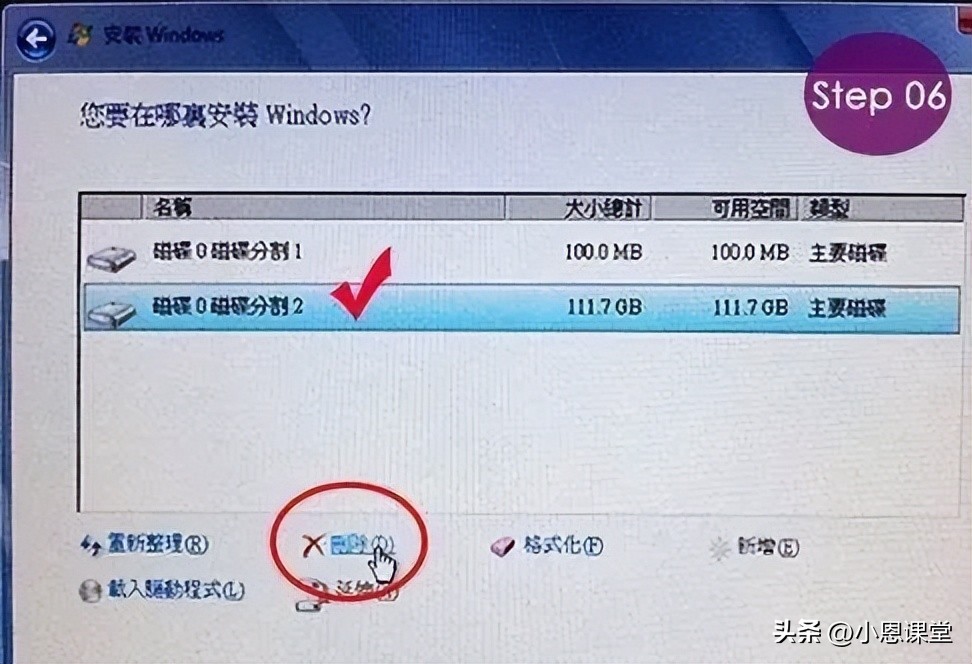
SSD固态硬盘的4K对齐 图11
Step 06:选择磁盘分区2→刪除。
本來磁盘分割1的类型是「系統」,经过刪除再新增之后就变成「主要磁盘」了,这样等一下才能用「延伸」的方式,把磁盘分割1的容量延伸到磁盘分割2。

SSD固态硬盘的4K对齐 图12
Step 07:选择磁盘分区1→延伸
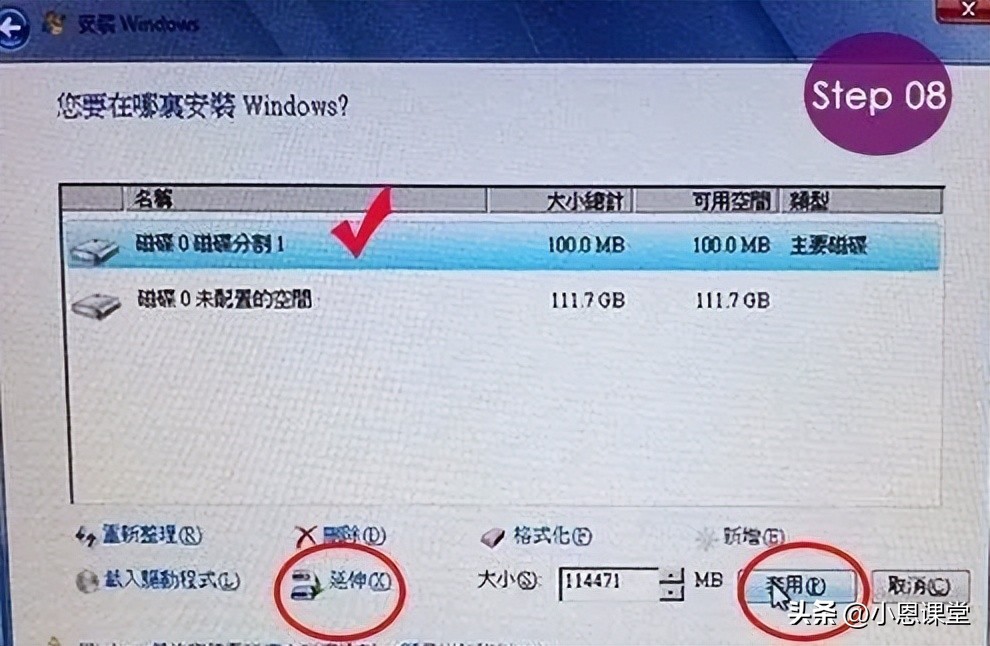
Step 08:所有大小都要延伸→套用
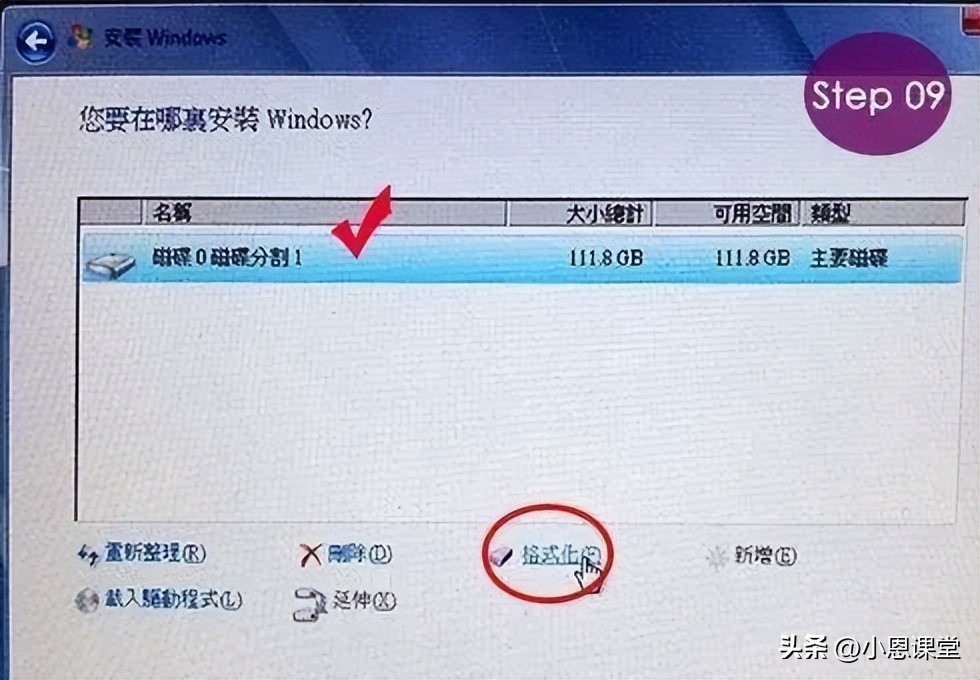
Step 09:套用成一個分区后,选择該磁盘→格式化。
好,这样格式化之后,接着装系統,就是4K对齐了。而且也不会再有100MB系统磁盘。
接下我们用命令列的方式「纯手工」分割磁盘及格式化。我都用这种方式分区,但注意,请先去掉其他硬盘,以免你输错指令。Step01:用Win 7安装光驱开机,选择SSD所在的硬盘,再按一下键盘上的〔shift〕+〔F10〕呼出命令提示字视窗
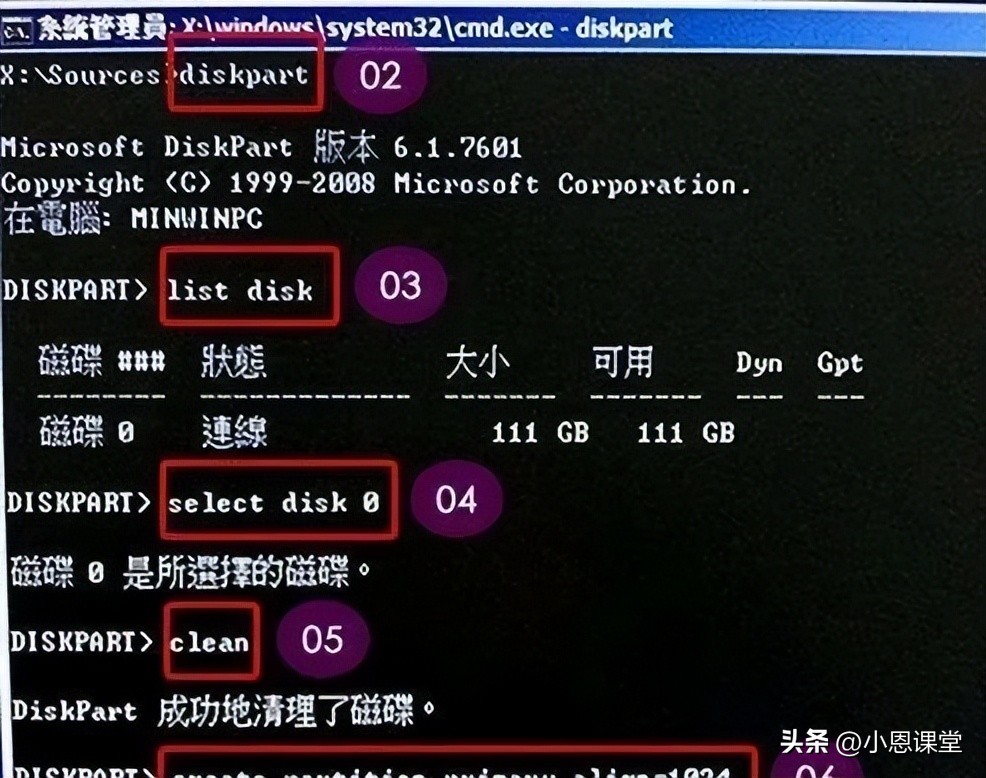
Step02:输入「diskpart」
Step03:输入「list disk」,此时列出电脑中所有硬盘分区,記住你的SSD硬盘代号。
Step04:输入「select disk 0」选择SSD所在的磁盘编号。
Step05:输入「clean」把当前在SSD中存在的磁盘清除,重新分区。
Step06:輸入「create partition primary align=1024」,建立一个4K对齐的磁盘格式。
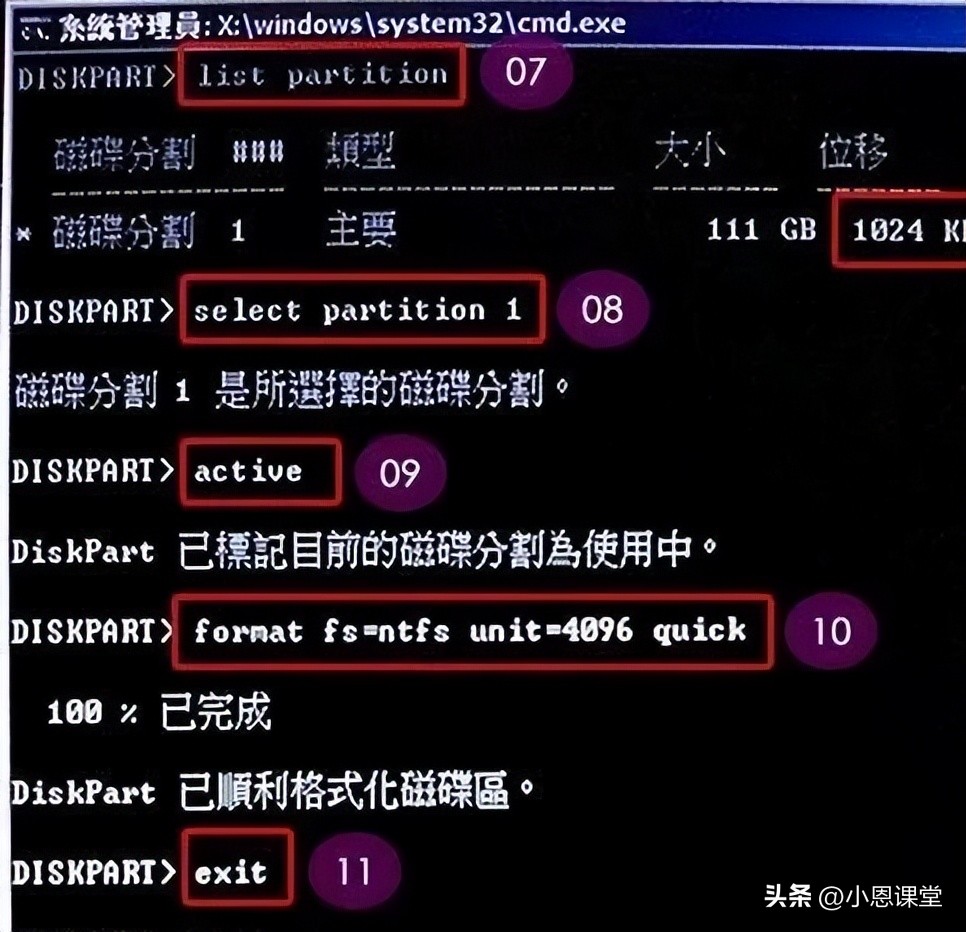
Step07:输入「list partition」來看看分区是不是建立成功,特別注意「位移」,是我们刚刚输入的1024KB,表示4K对齐。
Step08:接下來要将此分区设为「运用中」,才能让系統正常开机,首先输入「select partition 1」,选择刚刚建立的分区。
Step09:输入「active」把分区定为运用中。
Step10:输入「format fs=ntfs unit=4096 quick」格式化SSD,为4096的格式。
Step11:输入「exit」退出命令格式。
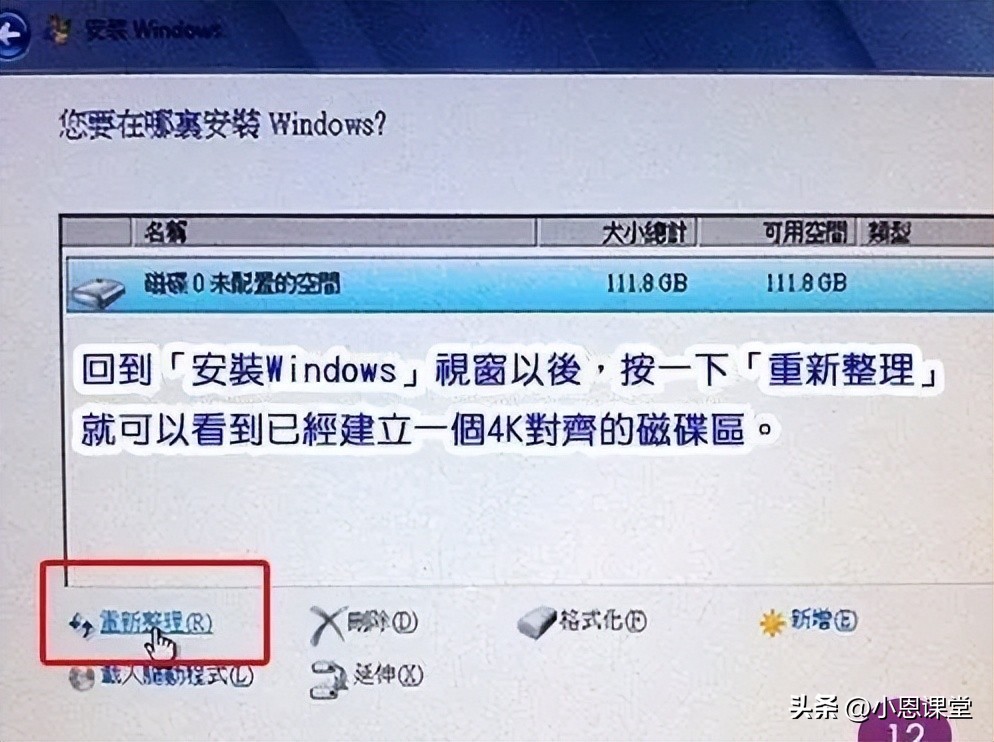
ok,接下来可以装系统了。
装完系统后,用免費软件「AS SSD Benchmark」测验一下,知道有沒有4K对齐了,而且是不是1024K。(如果出现红字写BAD,就表示沒对齐)